1) Miután kért egy IP konzolt a szerverére, ki fogjuk Önnek küldeni emailben a hozzáférési adatokat.
Írja be a böngésző címsorába az ebben az emailben megadott URL-t.
2) Az IP konzol belépési képernyőjén adja meg a felhasználónevet és a jelszót. Kattintson a „Login” gombra.

3) Kattintson a miniatűr képernyőre. A legtöbb böngésző ekkor feldob egy párbeszédpanelt, amelyben el kell fogadnia a fájl letöltését.
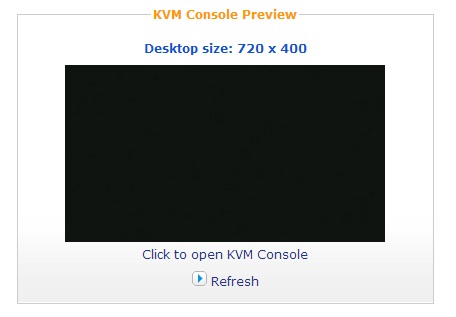
5) Ha a Java blokkolja a konzol indítását, kérjük tekintse meg a következő cikket a részletes segítségért: A Java blokkolta az IP konzol működését. Mit tegyek?
6) Ha a Java figyelmeztető ablakokat dob fel Önnek, tegye a következőket:
6.1) Jelölje ki az "I accept the risk and want to run this application" előtti jelölőnégyzetet, és kattintson a Run gombra

6.2) Kattintson a Continue gombra

Hogyan tudok ISO-t becsatolni vagy külső meghajtót csatlakoztatni?
1) Kattintson a konzol képernyő menüjében a floppy ikonra.
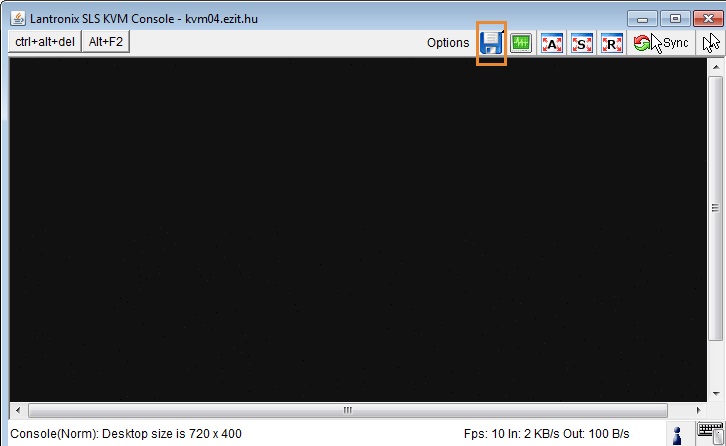
2) Válassza ki a szükséges opciót.
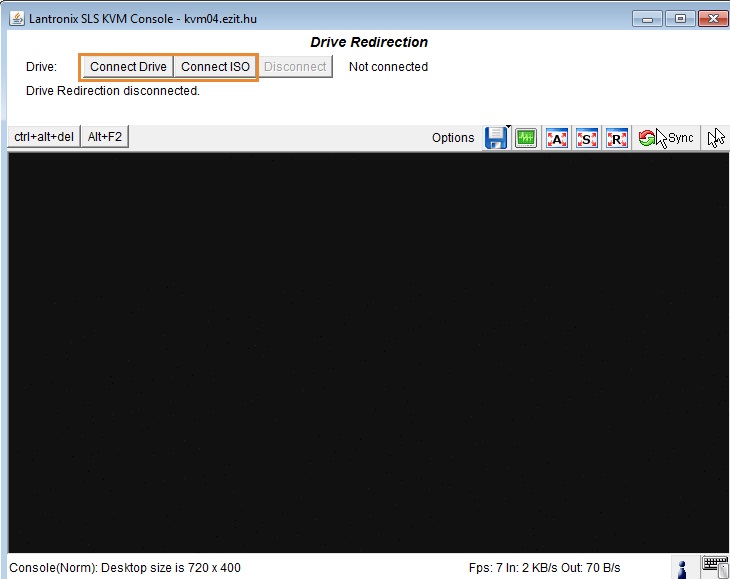
Mit tegyek, ha nem tudom az egeret/billentyűzetet használni?
1) Az IP konzol menüjében válassza ki az „Interfaces” fület.

2) Itt kattintson a „Keyboard/Mouse” opcióra.

3) Válasszon az USB/PS2 opciók közül, a szerver tulajdonságainak megfelelően.
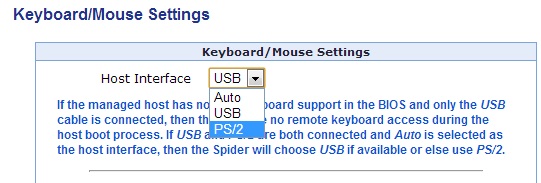
4) A változás mentéséhez kattintson az oldal alján a „Save” gombra.

Ha továbbra sem használható az egér/billentyűzet, kérjük vegye fel ügyfélszolgálatunkkal a kapcsolatot.
Mit tegyek, ha nem tudok speciális karaktereket beírni?
1) Állítsa át a kapcsolódó gépen a nyelvet angolra.

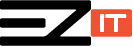
 Telefonos Ügyfélszolgálat 9-17 óráig
Telefonos Ügyfélszolgálat 9-17 óráig 